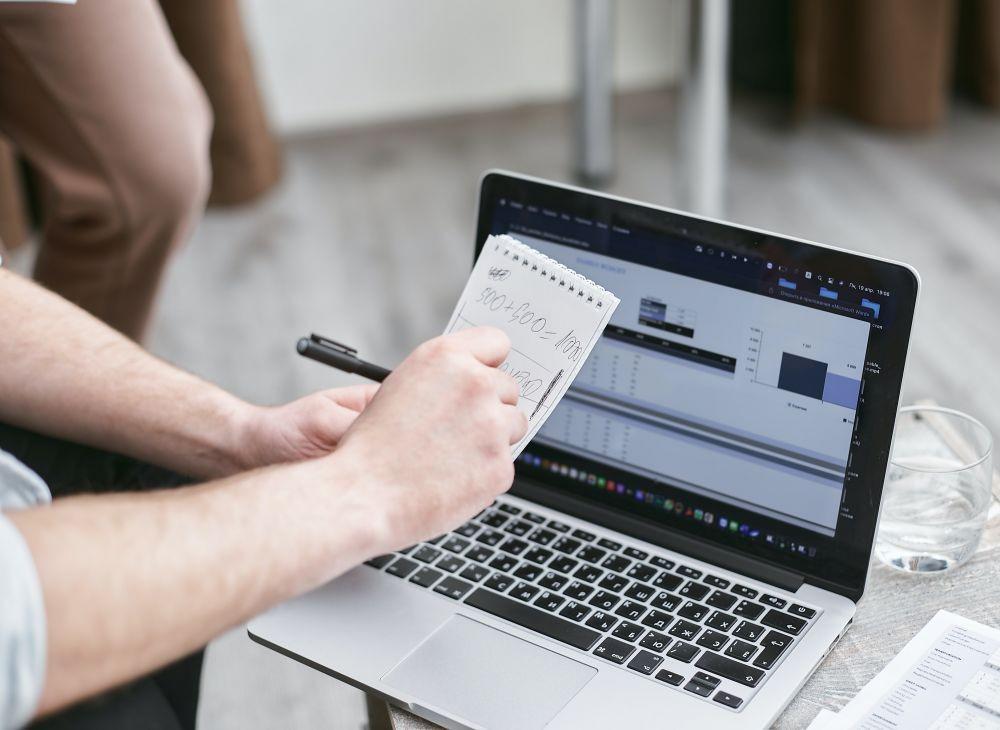Perlu membuat urutan peringkat atau ranking secara cepat? Gunakan saja aplikasi Excel. Mudah digunakan, aplikasi ini juga bisa dipasang dan diakses melalui komputer, laptop, hingga ponsel. Pun kamu bisa melakukan edit dokumen secara bersamaan dengan fitur cloud.
Cara membuat ranking di Excel sangat simpel dengan menggunakan rumus RANK. Rumus RANK memungkinkan data dapat menjadi berurutan sesuai kriteria secara otomatis. Pada Microsoft Office versi 2010 dan terbaru, rumus ini bahkan sudah memiliki turunan agar dapat menyortir data secara spesifik.
Turunan rumus RANK yakni RANK.AVG dan RANK.EQ. Jika RANK mengurutkan data dalam kelompok menurut peringkat secara apa adanya, RANK.AVG mengurutkan data dengan menambahkan rata-rata jumlah. Adapun RANK.EQ berfungsi serupa dengan RANK di Ms. Office versi terbaru.
Pada tutorial cara membuat ranking di Excel kali ini hanya menggunakan RANK dan RANK.EQ. Simak langkah-langkahnya, ya!